?極光pdf設置文檔的打印頁邊距的教程
時間:2023-07-07 11:51:16作者:極光下載站人氣:89
用戶在工作中會接收到一些pdf文件,有時就會遇到需要對其內容進行編輯處理的情況,針對這種情況用戶可以在電腦上備上一些專門用來處理pdf文件的軟件,例如用戶可以下載使用極光pdf軟件,這款軟件為用戶帶來了許多實用的pdf編輯功能和格式轉換功能,能夠很好的滿足用戶的需求,因此極光pdf受到了不少用戶的喜歡,當用戶在編輯pdf文檔時,需要設置打印的頁邊距,應該怎么來操作實現呢,其實這個問題是很好解決的,用戶直接打開打印窗口,接著在頁面設置板塊中按下頁邊距按鈕,將會彈出相關的選項卡啊,用戶按需設置上下左右邊距數值即可,那么接下來就讓小編來向大家分享一下極光pdf設置文檔打印頁邊距的方法步驟吧。
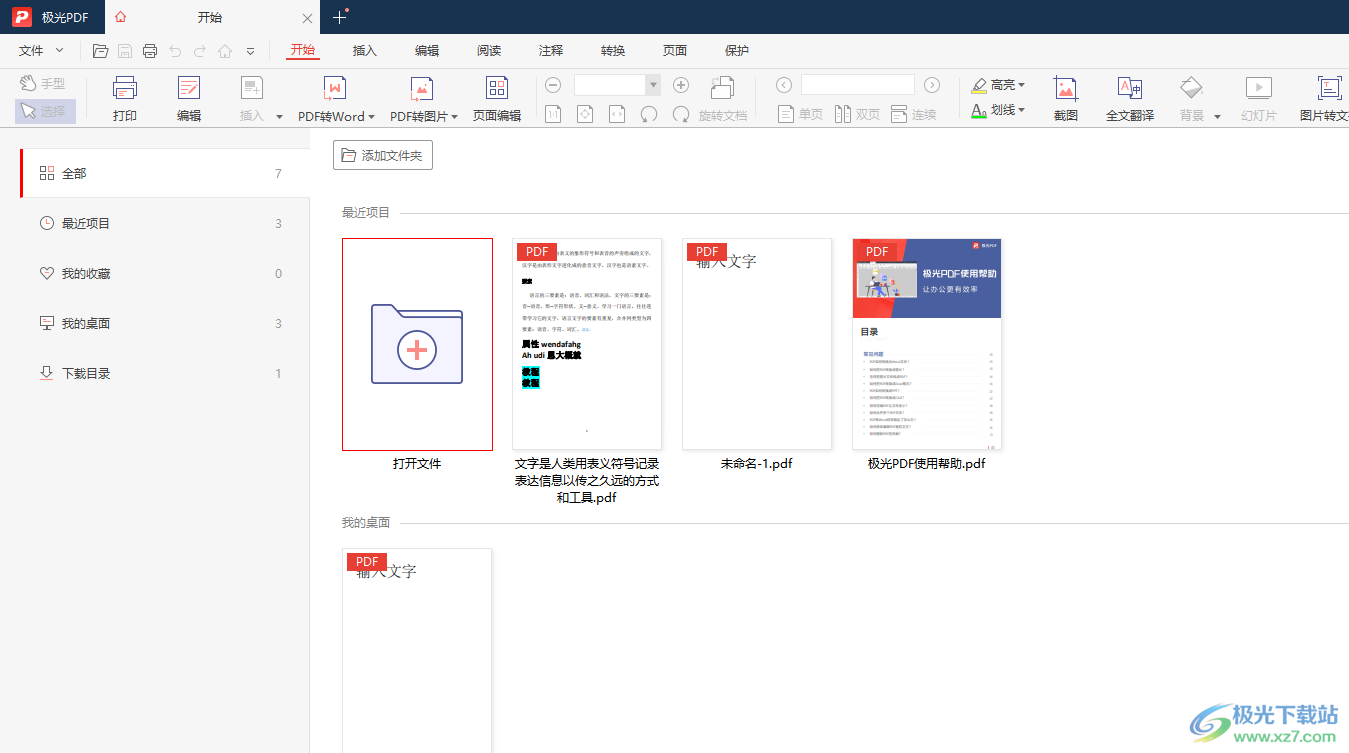
方法步驟
1.用戶在電腦上打開極光pdf軟件,并進入到主頁上選擇需要編輯的pdf文件
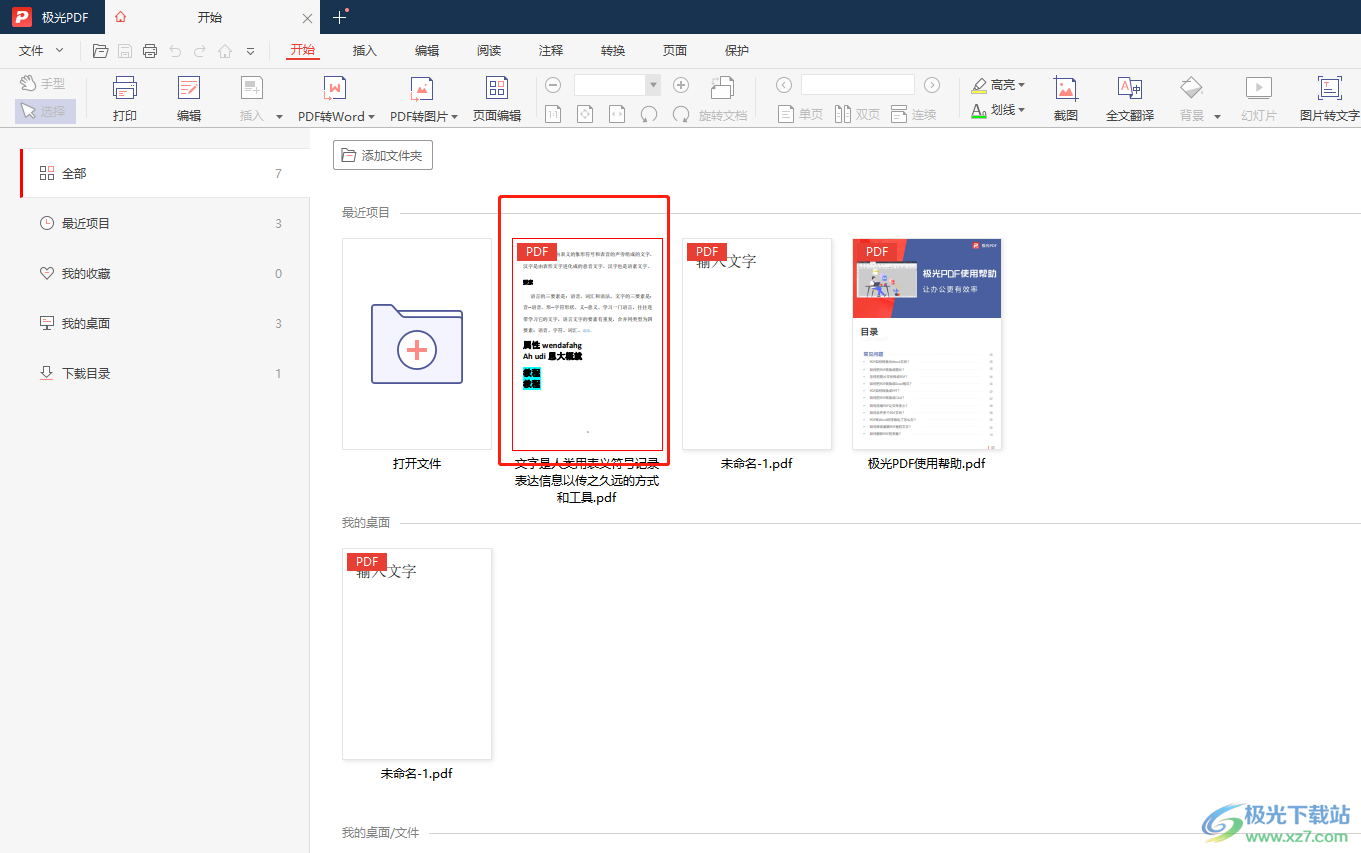
2.接著就可以進入到pdf文件的編輯頁面上,如圖所示,用戶按照需求來進行設置
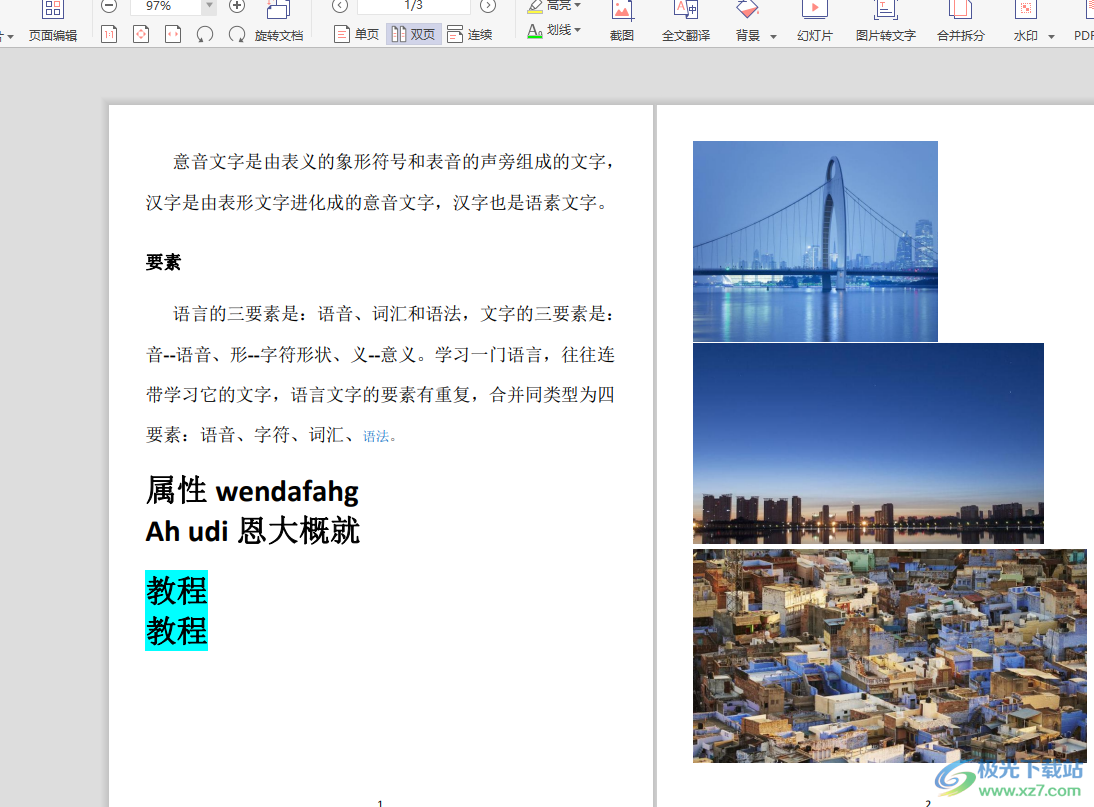
3.在頁面上方的快速訪問工具欄中,用戶點擊打印圖標,進入到打印窗口中
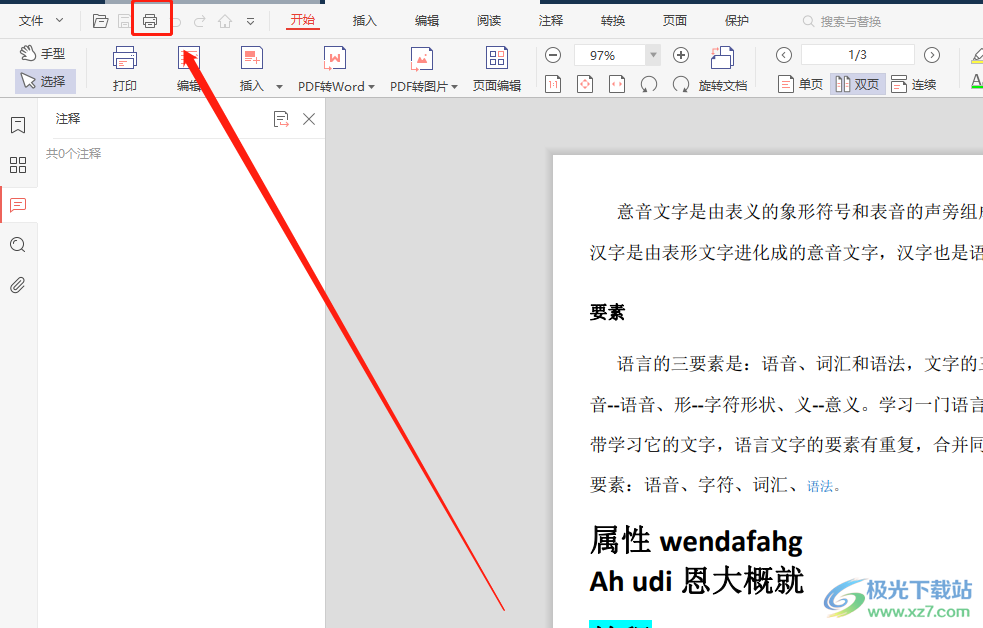
4.來到高級打印窗口中,用戶在頁面設置板塊中按下頁邊距按鈕
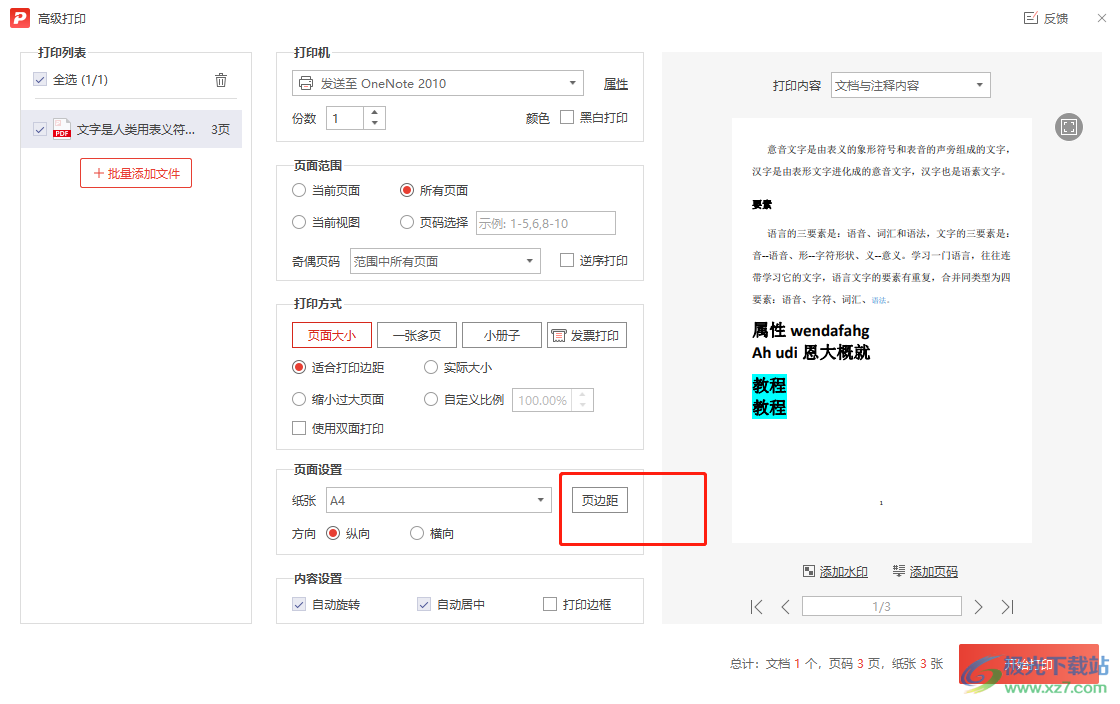
5.這時會發現下方顯示出來的上下左右頁邊距選項,用戶將其中的數值進行調整
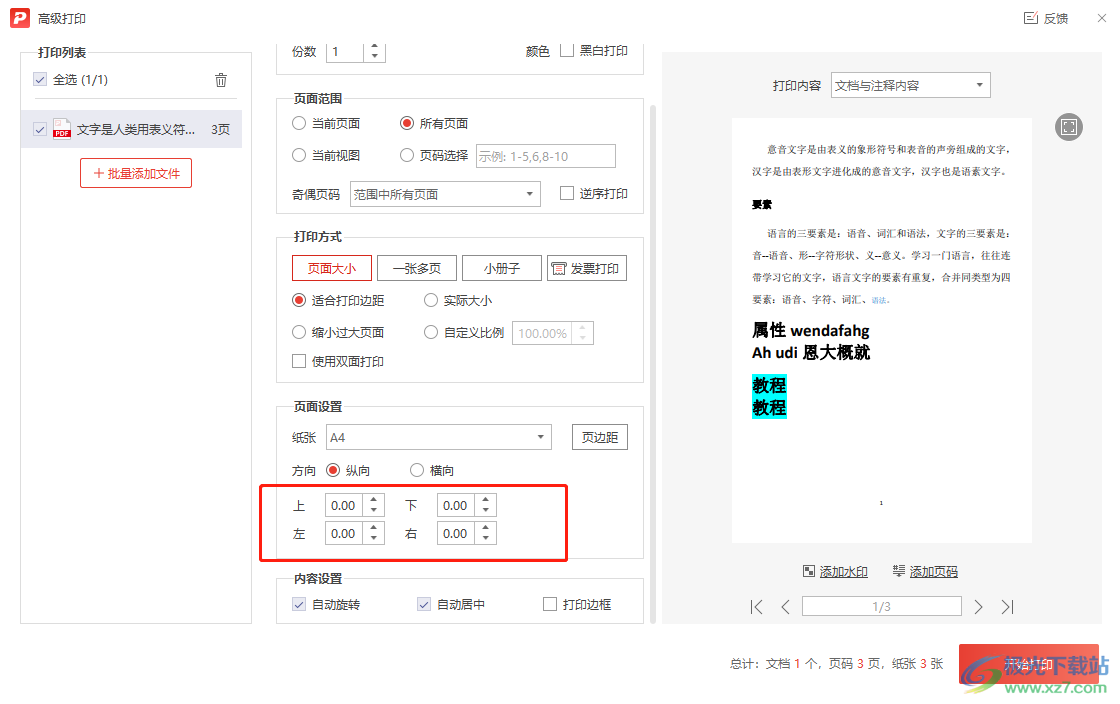
6.調整完成后,用戶在預覽板塊中可以看到文檔頁邊距的變化,并按下開始打印按鈕即可解決問題
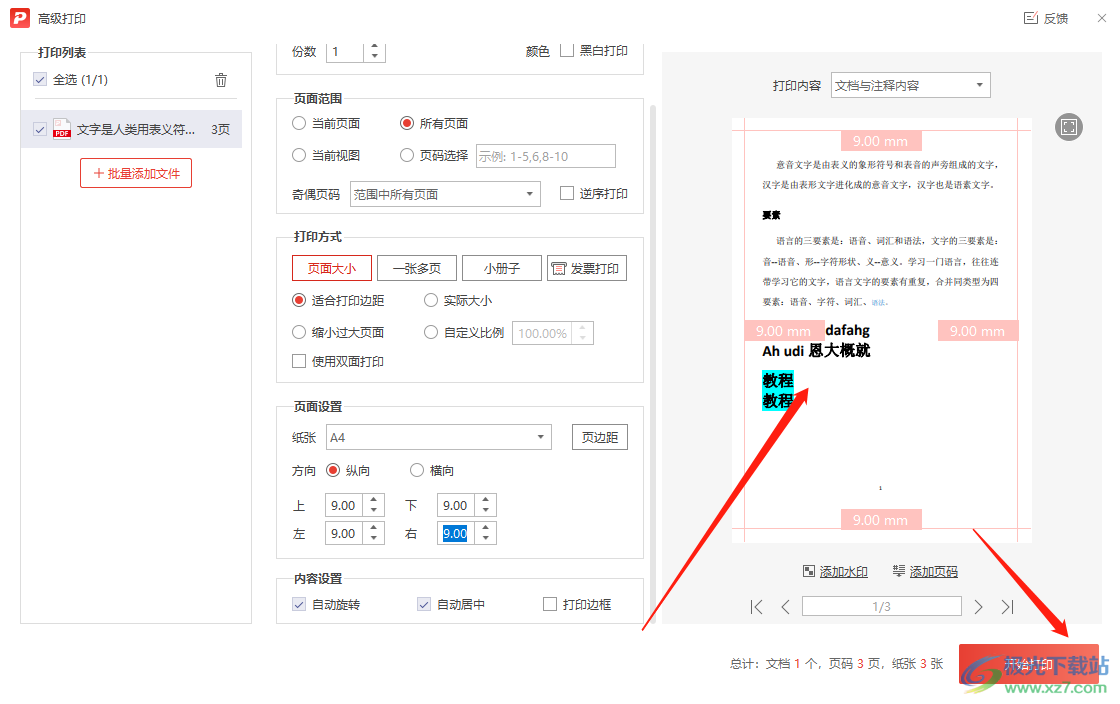
以上就是小編對用戶提出問題整理出來的方法步驟,用戶從中知道了大致的操作過程為點擊打印——頁邊距——設置上下左右頁邊距數值——開始打印這幾步,方法是很簡單的,因此感興趣的用戶可以跟著小編的教程操作起來,一定可以解決好這個問題的。
相關推薦
相關下載
熱門閱覽
- 1百度網盤分享密碼暴力破解方法,怎么破解百度網盤加密鏈接
- 2keyshot6破解安裝步驟-keyshot6破解安裝教程
- 3apktool手機版使用教程-apktool使用方法
- 4mac版steam怎么設置中文 steam mac版設置中文教程
- 5抖音推薦怎么設置頁面?抖音推薦界面重新設置教程
- 6電腦怎么開啟VT 如何開啟VT的詳細教程!
- 7掌上英雄聯盟怎么注銷賬號?掌上英雄聯盟怎么退出登錄
- 8rar文件怎么打開?如何打開rar格式文件
- 9掌上wegame怎么查別人戰績?掌上wegame怎么看別人英雄聯盟戰績
- 10qq郵箱格式怎么寫?qq郵箱格式是什么樣的以及注冊英文郵箱的方法
- 11怎么安裝會聲會影x7?會聲會影x7安裝教程
- 12Word文檔中輕松實現兩行對齊?word文檔兩行文字怎么對齊?

網友評論